
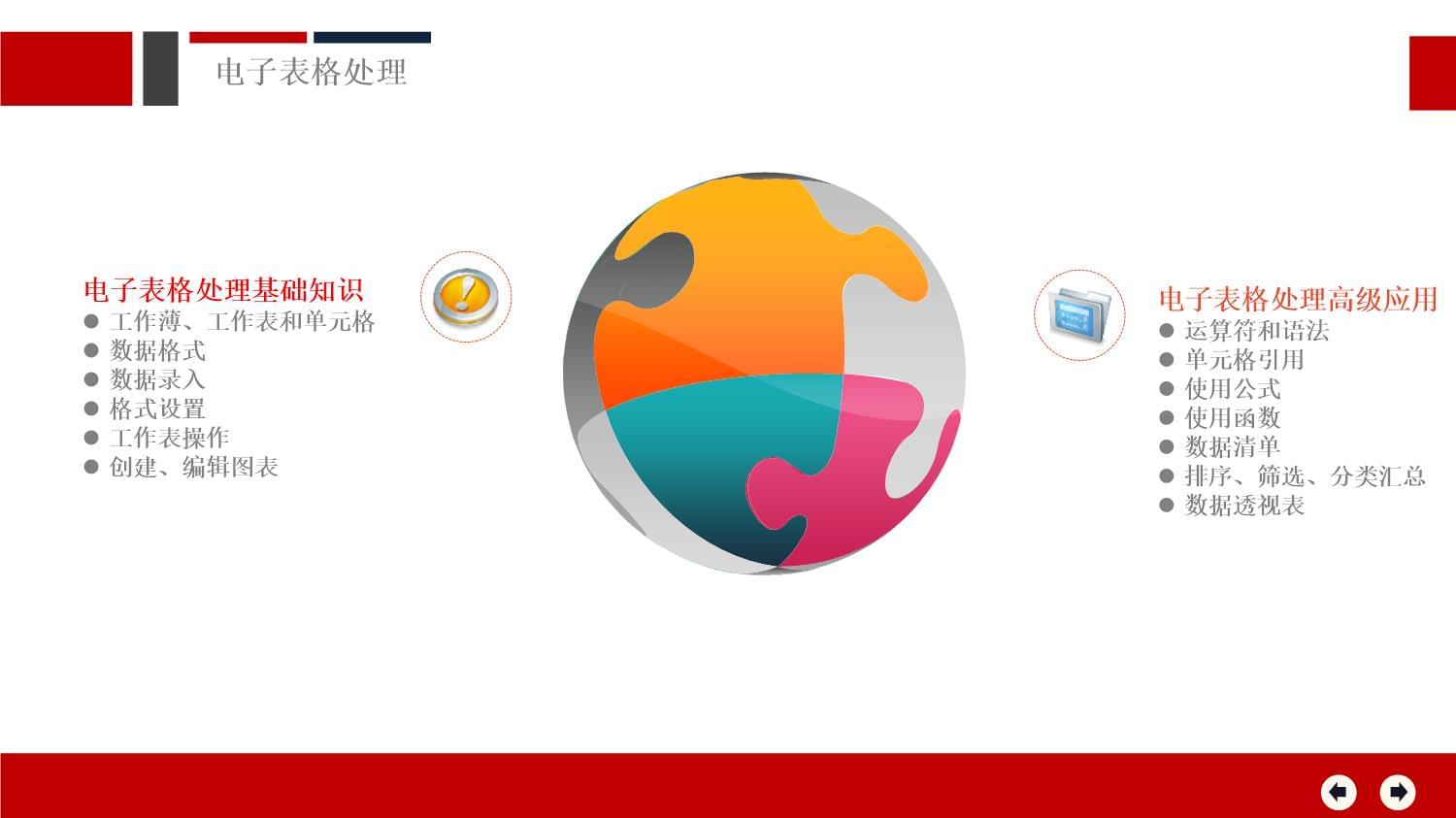



版權說明:本文檔由用戶提供并上傳,收益歸屬內容提供方,若內容存在侵權,請進行舉報或認領
文檔簡介
專業技能實訓(交通)曾子銘
——電子表格處理軟件(Excel)汽車與交通學院電子表格處理高級應用運算符和語法單元格引用使用公式使用函數數據清單排序、篩選、分類匯總數據透視表電子表格處理基礎知識工作薄、工作表和單元格數據格式數據錄入格式設置工作表操作創建、編輯圖表電子表格處理電子表格處理基礎知識010203工作薄、工作表和單元格數據格式數據錄入06真題講解06060405格式設置(案例:職工工資表美化)創建、編輯圖表(案例:職工工資表可視化)工作薄、工作表和單元格電子表格可以輸入輸出、顯示數據,也利用公式計算一些簡單的加減法。可以幫助用戶制作各種復雜的表格文檔,進行繁瑣的數據計算,并能對輸入的數據進行各種復雜統計運算后顯示為可視性極佳的表格,同時它還能形象地將大量枯燥無味的數據變為多種漂亮的彩色商業圖表顯示出來,極大地增強了數據的可視性。另外,電子表格還能將各種統計報告和統計圖打印出來。EXCEL是微軟OFFICE軟件中的電子表格組件,其做出的表格是電子表格中的一種,除此以外還有國產的CCED、金山WPS中的電子表格等。工作薄工作表行列單元格單元格工作薄、工作表和單元格工作薄工作表行列單元格單元格數據格式1、字符2、數值3、日期時間4、邏輯值5字符數據有英文字母、漢字、數字、標點、符號等字符排列而成數值數據由十進制數字(0~9)、小數點()、正負號(+)、百分號(%)、千位分隔行()、指數符號(E或e)、貨幣符號(¥、S等)組合而成,如25、-48.6.23.45%.1.2E5、¥518.14等都是合乎表示規則的數值數據。日期數據的格式通常為yy-mm-dd,如2011-1-1表示2011年1月1日。時間數據格式通常為"hh:mm:ss或h.m",如14:20:5表示為14點20分5秒,10:34表示10點34分。邏輯值數據為兩個特定的標識符:TRUE和FALSE,字母大小寫均可。TRUE表示邏輯值“真”,FALSE表示邏輯值“假”。錯誤值是由系統自動顯示的結果,提示用戶注意改正。數據格式真題訓練在默認狀態下,字符在單元格中左對齊,數值和日期時間右對齊,邏輯值和錯誤值居中對齊。
數字也可以以字符的形式進行存儲,例如圖中的單元格A5中的“123”。以字符形式存儲的數字不參與公式中的數值運算。需要存儲為字符的數字,需要在錄入前將單元格的數字格式設置為“文本”,或在錄入數字前先錄入一個英文單引號。錯誤值“########”表示單元格寬度不夠;錯誤值“#DIV/0!”表示單元格輸入公式中存在著除數為0的錯誤;錯誤值“#VALUE!”時,表明此單元格輸入的公式中存在數據類型錯誤;數據的錄入方法1:先輸入一個英文單引號,再輸入數字。方法2:先將單元格格式設置為“文本”,再輸入數字。方法3:序列的輸入。拖動單元格的填充柄,然后根據軟件提示產生序列。數據的導入在電子表格軟件中,可以將外部數據直接導入到電子表格處理軟件中,以避免重復的手工輸入。常見的外部數據來源為Access、VisualFoxPro等數據庫表,也可以導入文本文件、網頁數據等。格式設置電子表格處理中的單元格格式設置,主要是指單元格的格式。主要包括數字格式、字體形式、字體大小,顏色,文字的對齊方式,單元格的邊框、底紋圖案以及行高列寬等。格式設置電子表格處理中的單元格格式設置,主要是指單元格的格式。主要包括數字格式、字體形式、字體大小,顏色,文字的對齊方式,單元格的邊框、底紋圖案以及行高列寬等。格式設置電子表格處理中的單元格格式設置,主要是指單元格的格式。主要包括數字格式、字體形式、字體大小,顏色,文字的對齊方式,單元格的邊框、底紋圖案以及行高列寬等。數據有效性在電子表格處理中,有時需要對單元格中輸入的數據進行約束,以保證錄入數據的規范性和合法性,此時可以利用數據有效性來進行約束。案例一[考查目的]●用Excel創建工作表●進行簡單排版●排版達到美觀的程度[要點分析]本題要點:表格排版、格式設置、數據格式。創建、編輯圖表圖表是電子表格處理軟件中重要的圖形化展現工具。圖表可以根據表格中的數據生成各式各樣的圖形,從而形象、直觀地表示和反映數據的意義和變化啊,是數據易于閱讀、評價、比較和分析。創建、編輯圖表圖表是電子表格處理軟件中重要的圖形化展現工具。圖表可以根據表格中的數據生成各式各樣的圖形,從而形象、直觀地表示和反映數據的意義和變化啊,是數據易于閱讀、評價、比較和分析。案例二案例總結01020304圖表設置對圖表可進行簡單格式的設定,滿足日常工作的基本需要數據的采集和存儲關注數據錄入和格式以及數據的有效性工作薄、工作表和單元格更好更加直觀的了解到表格處理軟件的使用格式設定能夠對表格進行格式的設定,使其更加的美觀化,可視化通過本章的學習,循序漸進地介紹了利用電子表格處理軟件進行數據處理的全流程,并講解了其中涉及的主要操作方法。真題訓練1.關于創建圖表,以下說法錯誤的是()。A.在電了表格軟件中可以手工繪制圖表B.嵌入式圖表是將圖表與數據同時置于一個工作表內C.工作簿中只包含圖表的工作表稱為圖表工作表D.圖表生成之后,可以對圖表類型、圖表元素等進行編輯[解析]用圖表可以更直觀、形象地表示表格中的數據;手工繪制的圖表與表格數據沒有動態聯系,不能稱其為圖表;使用“圖表向導”可以制作:①圖表工作表:選擇“作為新工作表插入”則工作簿中只包含圖表工作表;②嵌入式圖表:選擇“作為其中的對象插入”則圖表及其相關數據在同一工作表內;圖表制作完成后,可對每個圖表元素進行編輯修改。[答案]A。真題訓練2.常用的統計圖表有:柱形圖、條形圖、折線圖、餅圖等。下圖所示的統計圖表類型為()。
A.餅圖
B.條形圖C.柱形圖
D.折線圖【答案:C】
真題訓練3.在Excel2010中,若在A1單元格輸入了位數較多的數字,按回車鍵后,A1單元格顯示“########”,其原因是()。A.單元格寬度不夠
B.數字輸入錯誤C.單元格格式不正確
D.數字前面存在特殊符號解析:錯誤值“########”表示單元格寬度不夠;錯誤值“#DIV/0!”表示單元格輸入公式中存在著除數為0的錯誤;錯誤值“#VALUE!”時,表明此單元格輸入的公式中存在數據類型錯誤;答案:A真題訓練4.在電子表終中,()是組成工作表的最小單位。A字符B.工作薄C.單元格D.窗口答案:C5.在工作表中,第5列第8行單元格的地址表示為()A.E8B.58C.85D.8E答案:A010203運算符和語法單元格引用使用公式電子表格處理高級應用真題講解07040506使用函數、數據清單(案例一:產品銷售情況表)排序、篩選、分類匯總(案例二:成績表制作)數據透視表運算符和語法公式是單元格內以等號“=”開始的運算符、值、引用或函數的組合,。可在放置結果的單元格中直接輸入公式內容,公式輸入完畢,計算也隨之完成,其計算結果就會顯示在單元格中,公式則顯示在“編輯欄”中。注意:如果在公式中同時使用多個運算符,優先級為:引用運算符——算術運算符一文本運算符——比較運算符。若要改變優先順序,可使用圓括號。運算符和語法Excel公式中的運算符類型運算符含義實例算術運算符+加5+1-減B2-C5*乘3*D3/除8/A1%百分比26%^乘方5^2運算符和語法Excel公式中的運算符類型運算符含義實例比較運算符=等于(A9+A3)=E2>大于D2>B1<小于B4<C2>=大于等于D21>=B3<=小于等于B42=<C23<>不等于A5<>C2文本運算符&連接兩個或多個字符串“軟考”&“教育”得到“軟考教育”運算符和語法Excel公式中的引用運算符引用運算符含義實例:區域運算符,對兩個引用之間(包括兩個引用)的所有單元格進行引用A1:A10,聯合運算符,將多個引用合并為一個引用SUM(A1:A10,B2:B10)空格交叉運算符,產生時同時隸屬于兩個引用單元格區域的引用SUM(E1:E12A8:H8)E8同時屬于兩個區域單元格引用單元格引用實例引用內容引用格式列C中的所有單元格C:C在列A和行10中的單元格A10從A10單元格起到E12單元格為止的區域A10:E12單元格引用絕對引用絕對引用指公式和函數中的單元格地址是固定不變的,使用時無論公式被復制到哪個單元校,公式的結果都固定不變。使用公式計算數據公式的輸入可直接在單元格中輸入,也可在編輯欄中輸入,但都以等號“=”開始,其后才是表達式。操作步驟如下。(1)選定要輸入公式的單元格。(2)先輸入“=”,再輸入包含計算數據和其所在的單元格名稱的表達式,例如:“=3*(4+7-2)”(3)輸完后按Enter鍵,常用函數總結1、求和:=SUM(K2:K56)——對K2到K56這一區域進行求和;2、平均數:=AVERAGE(K2:K56)——對K2K56這一區域求平均數;3、最高分:=MAX(K2:K56)——求K2到K56區域(55名學生)的最高分;4、最低分:=MIN(K2:K56)——求K2到K56區域(55名學生)的最低分;案例一:產品銷售情況表案例總結[考查目的]●用Excel創建工作表●單元格格式設置●函數計算[要點分析]本題要點:文字的編排(包括字體、字號等)、單元格格式設置、函數計算。[操作的關鍵步驟](1)文字的編排。使用“開始”菜單下的“字體”命令進行設置。(2)函數計算。產品型號為K-11的合計計算函數為:“=SUM(B3:E3)”,產品型號為K-11的平均銷售量計算函數為:“=AVERAGE(B3:E3)”;第一季度銷售總計計算函數為:“=SUM(B3:B8)”;全年銷售總計計算函數為:“=SUM(F3:F8)”。(3)帶數據標記的折線圖插入。使用“插入”菜單下的“帶數據標記的折線圖”命令進行設置。(4)數值小數位設置。使用“開始”菜單下的“設置單元格格式”命令進行設置。排序、篩選、分類匯總、數據透視表(成績表制作)排序、篩選、分類匯總、數據透視表(成績表制作)排序、篩選、分類匯總、數據透視表(成績表制作)真題訓練COUNTIF計算某個區域滿足給定條件的單元格數目答案:C真題訓練1.在Excel2007的A1單元格中輸入函數“=LEFT(“CHINA”,1)”,按回車鍵后,則A1單元格中的值為()。A.C
B.H
C.N
D.A答案:A2.在Excel2007中,設單元格A1中的值為10,B1中的值為20,A2中的值為30,B2中的值為40,若在A3單元格中輸入函數“=SUM(A1:B2)”,按回車鍵后,A3單元格中的值為()
溫馨提示
- 1. 本站所有資源如無特殊說明,都需要本地電腦安裝OFFICE2007和PDF閱讀器。圖紙軟件為CAD,CAXA,PROE,UG,SolidWorks等.壓縮文件請下載最新的WinRAR軟件解壓。
- 2. 本站的文檔不包含任何第三方提供的附件圖紙等,如果需要附件,請聯系上傳者。文件的所有權益歸上傳用戶所有。
- 3. 本站RAR壓縮包中若帶圖紙,網頁內容里面會有圖紙預覽,若沒有圖紙預覽就沒有圖紙。
- 4. 未經權益所有人同意不得將文件中的內容挪作商業或盈利用途。
- 5. 人人文庫網僅提供信息存儲空間,僅對用戶上傳內容的表現方式做保護處理,對用戶上傳分享的文檔內容本身不做任何修改或編輯,并不能對任何下載內容負責。
- 6. 下載文件中如有侵權或不適當內容,請與我們聯系,我們立即糾正。
- 7. 本站不保證下載資源的準確性、安全性和完整性, 同時也不承擔用戶因使用這些下載資源對自己和他人造成任何形式的傷害或損失。
最新文檔
- 超神數學-高考數學總復習基礎篇(一輪)(練習冊)專題01集合(含答案或解析)
- 自動步槍斜角射擊技巧
- 中國高校新文科發展報告
- 歷史隋唐時期的民族交往與交融 課件 2024-2025學年統編版七年級歷史下冊
- 2025年鄉村文化旅游與鄉村旅游人才培養研究報告
- 2025年電商平臺內容營銷與種草經濟在寵物醫療行業的互動營銷報告
- 2025年海上風力發電場運維管理智能化技術創新路徑研究報告
- 2025年特色農產品加工園區社會穩定風險評估與農村社會治理創新研究
- 數字化轉型2025年制造業供應鏈協同管理供應鏈金融創新報告
- 外賣平臺食品安全監管現狀及發展趨勢報告2025
- 2021-2022學年貴州省黔東南州高一下學期期末文化水平測試數學試題【含答案】
- 四川省文化和旅游企業安全生產管理責任清單參考模板(1.0版)
- 疾病預防控制體系建設與發展
- 核電工程施工隱患排查專項培訓課件
- 河南省開封市體育中心PPP項目案例分析
- 基于UG NX 5.0的箱體零件的數控加工
- Q_SLB0402-2005 產品鋼印及標記移植
- 一種基于SG3525的半橋高頻開關電源
- 勞動者個人職業健康監護檔案(樣板)
- 空客A320-IPC手冊使用介紹
- 嚴文井《小溪流的歌》語文版七上18課課文原文

評論
0/150
提交評論